 |
Kopiere fastvaren til minnekortet |
| |
Programmet kan kopieres til kameraets minnekort ved hjelp av en datamaskin utstyrt med kortleser eller kortspor. |
| |
| 1 |
Sett inn et formatert minnekort i kortleseren eller kortsporet. Hvis Nikon Transfer eller ViewNX 2 er installert, vil Nikon Transfer eller Nikon Transfer 2 starte automatisk; avslutt programmet før du gå videre. |
| |
| 2 |
En mappe uten navn (“NO_NAME”) vises på skrivebordet. Kopier mappen “firmware” fra diskbilden til denne mappen uten navn. |
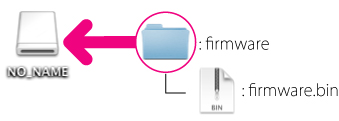 |
| |
| Når kopieringen er ferdig, må du åpne mappen “firmware” i datapakken uten navn og kontrollere at den inneholder filen “firmware.bin”. |
| |
Viktig
Pass nøye på å kopiere “firmware”-mappen til rotkatalogen på minnekortet. Kameraet vil ikke anerkjenne den nye firmware hvis den plasseres i en mappe under rotkatalogen. |
| |
| 3 |
Dra volumet uten navn over i papirkurven og fjern minnekortet fra kortleseren eller kortplassen. |
 |
Oppdatere kameraets fastvare |
| |
Menyene som vises på kameraet kan avvike fra de som vises her. |
| |
| Under oppdateringen må du ikke: |
| • |
Fjerne minnekortet |
| • |
Slå av kameraet |
| • |
Trekke ut eller kople fra AC-adapteret |
| • |
Fjerne batteriet |
| • |
Utsette kameraet for kraftig elektromagnetisk støy |
| Noe av ovenstående kan gjøre kameraet ubrukelig. |
| |
| 1 |
Sett inn minnekortet som inneholder fastvaren i kameraets minnekortspor. |
| |
| 2 |
Slå på kameraet. |
| |
| 3 |
Trykk på  -knappen for å vise menyene. -knappen for å vise menyene. |
| |
| 4 |
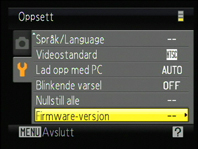 Velg Firmware-versjon i Oppsett-menyen. Velg Firmware-versjon i Oppsett-menyen. |
| |
| 5 |
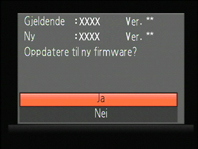 En dialogboks for oppdatering av fastvaren vil vises. Velg Ja for å starte oppdateringen. En dialogboks for oppdatering av fastvaren vil vises. Velg Ja for å starte oppdateringen. |
| |
 Meldingen som vises til høyre, vises mens oppdateringen pågår. Meldingen som vises til høyre, vises mens oppdateringen pågår. |
| |
 Meldingen som vises til høyre, vises når oppdateringen er ferdig. Meldingen som vises til høyre, vises når oppdateringen er ferdig. |
| |
| 6 |
Bekreft at oppdateringen er vellykket gjennomført.
| 6-1. |
Slå av kameraet og fjern minnekortet. |
| 6-2. |
Kontroller kameraets fastvareversjon som beskrevet i Steg 2, “Kontroller den nåværende fastvareversjonen til kameraet”. |
| 6-3. |
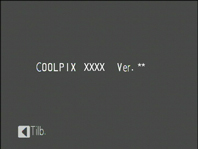 Hvis oppdatert versjon vises er oppdateringen vellykket. Hvis oppdatert versjon vises er oppdateringen vellykket. |
| “XXXX” er kameranavn og “**” er fastvareversjon. |
|
| |
| Hvis ikke oppdateringen var vellykket, ta kontakt med en Nikon servicerepresentant. |
| |
| 7 |
Formatere minnekortet i kameraet. |
| |
| Dette fullfører oppdateringen av fastvaren. |
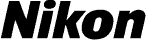
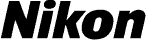


 -knappen for å vise menyene.
-knappen for å vise menyene.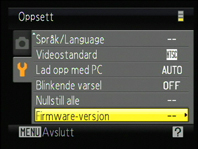 Velg Firmware-versjon i Oppsett-menyen.
Velg Firmware-versjon i Oppsett-menyen.
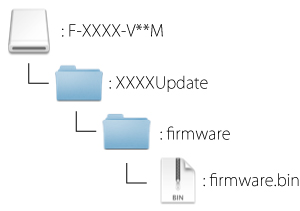

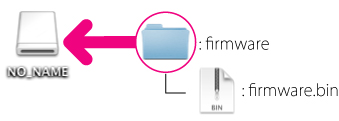

 -knappen for å vise menyene.
-knappen for å vise menyene.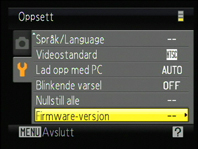 Velg Firmware-versjon i Oppsett-menyen.
Velg Firmware-versjon i Oppsett-menyen.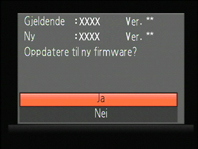 En dialogboks for oppdatering av fastvaren vil vises. Velg Ja for å starte oppdateringen.
En dialogboks for oppdatering av fastvaren vil vises. Velg Ja for å starte oppdateringen. Meldingen som vises til høyre, vises mens oppdateringen pågår.
Meldingen som vises til høyre, vises mens oppdateringen pågår. Meldingen som vises til høyre, vises når oppdateringen er ferdig.
Meldingen som vises til høyre, vises når oppdateringen er ferdig.